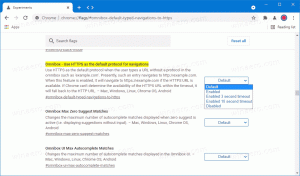Изберете откъде могат да се инсталират приложенията в Windows 10
Започвайки с Windows 10 build 15042, можете да конфигурирате откъде да се инсталират приложенията. Microsoft добави нова опция, която позволява инсталиране на приложения отвсякъде, само от Windows Store, или дали системата трябва да предлага приложения Store през Win32 приложения. Да видим какво се е променило.
Реклама
Ако си спомняте Windows RT, той може да изпълнява само приложения от Store и специално одобрени Win32 приложения. Microsoft казва, че това прави Windows по-сигурен, тъй като приложенията от ненадеждни източници не могат да се инсталират. Това обаче също прави Windows много по-малко функционален, тъй като повечето класически приложения не са там в Windows Store и много разработчици на софтуер не желаят да поставят своите приложения в магазина.
Независимо от това, Microsoft най-накрая добави настройка, която решава откъде могат да се инсталират приложенията. Може да бъде конфигуриран от всеки потребител с
административни привилегии. Към момента той има 3 различни предпочитания.За да изберете откъде да се инсталират приложенията в Windows 10, направете следното.
- Отворете настройките ап.
- Отидете на Настройки -> Приложения -> Приложения и функции.

- От дясната страна можете да промените новата опция под „Инсталиране на приложения“.

В падащия списък „Изберете откъде да се инсталират приложенията“ можете да изберете една от следните опции:
- Разрешете приложения отвсякъде
- Предпочитайте приложения от Магазина, но позволявайте приложения отвсякъде
- Разрешаване на приложения само от Магазина
Нека видим какво означава всяка опция в списъка.
Разрешете приложения отвсякъде - тази опция представлява текущото поведение по подразбиране на операционната система и позволява инсталиране на класически настолни приложения заедно с приложения от Магазина.
Предпочитайте приложения от Магазина, но позволявайте приложения отвсякъде - когато тази опция е активирана, потребителят все още може да инсталира класически приложения, но всеки път, когато се стартира инсталатор, ще се появи диалогов прозорец с предупреждение, който изглежда така:
Пише "Приложението, което инсталирате, не е от Windows Store". За да продължите да инсталирате приложението, трябва да щракнете върху „Стартиране все пак“.
Разрешаване на приложения само от Магазина - тази опция прави невъзможно стартирането на инсталатори на класически настолни приложения. Операционната система ще откаже да ги инсталира. Ще се появи диалогов прозорец със съобщение, който изглежда както следва:
Текстът казва „Можете да инсталирате приложения само от Windows Store. Ограничаването на инсталациите до приложения от Магазина помага да поддържате компютъра си безопасен и надежден."
Това ограничение засяга само инсталаторите, но не и самите приложения. Така че дори и да активирате тази последна опция, Разрешаване на приложения само от Магазина, пак ще можете да стартирате вече инсталирани настолни приложения, преносими приложения, които нямат инсталатор и други изпълними файлове за класически приложения. 
Windows 10 ще прилага ограничения само към изпълними файлове, които разпознава като инсталатори или програми за настройка на приложения.
Тази нова функция може да бъде конфигурирана и с помощта на системния регистър. Ето как.
- Отвори Редактор на регистъра.
- Отидете до следния ключ на системния регистър:
HKEY_LOCAL_MACHINE\SOFTWARE\Microsoft\Windows\CurrentVersion\Explorer
Бакшиш: Как да преминете към желания ключ на системния регистър с едно щракване.
- В десния прозорец създайте или променете стойността на низа с име AicEnabled.
 Задайте стойностните му данни на една от следните стойности:
Задайте стойностните му данни на една от следните стойности:Навсякъде = Разрешаване на приложения отвсякъде
PreferStore = Предпочитайте приложения от Магазина, но позволявайте приложения отвсякъде
StoreOnly = Разрешаване на приложения само от Магазина
Ако трябва лесно да приложите описаната по-горе настройка на системния регистър, можете да използвате готови за използване файлове на системния регистър от тук:
Изтеглете файлове от системния регистър
Всеки файл съдържа една предварителна настройка за описаната опция AicEnabled.
Това е.